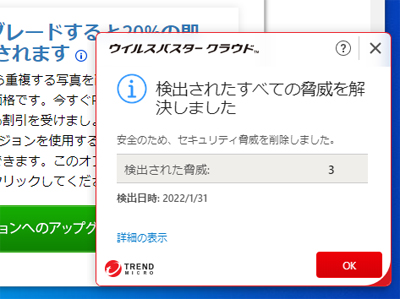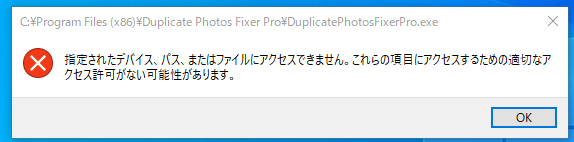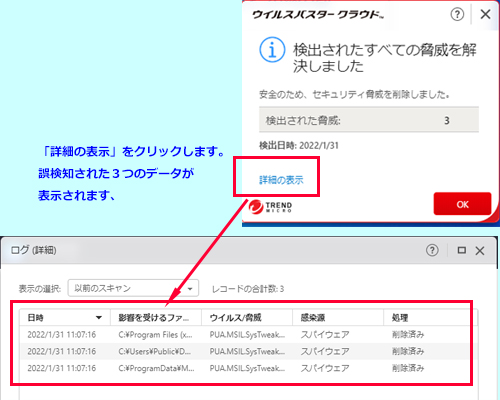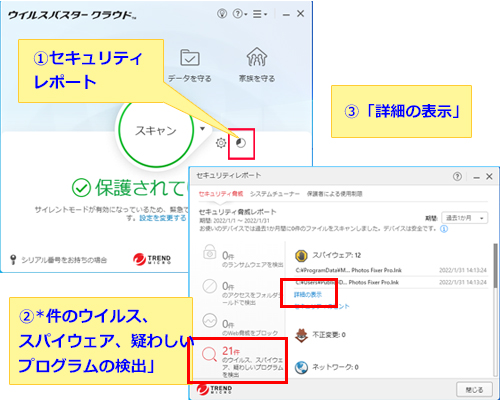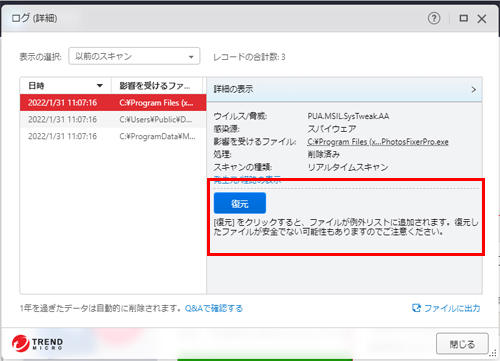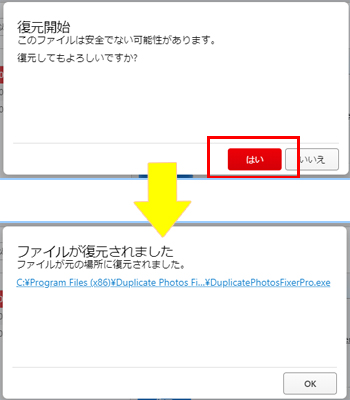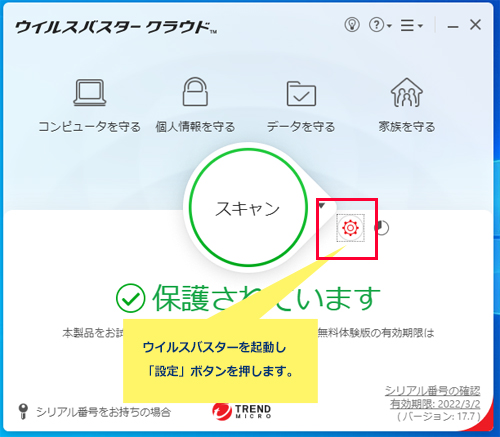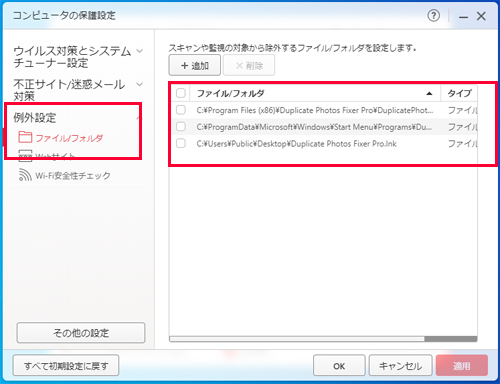よくある質問(FAQ)
| 013220131001 |
- 作成日;2022.01.31
- 修正日;
- 対象製品
- Duplicate Photos Fixer Pro
| Q | Duplicate Photos Fixer Proが「脅威」と検出されて起動できません。(ウイルスバスター使用環境) |
| A | ウイルスバスター使用環境で、Duplicate Photos Fixer Proをインストールして起動しようとすると、「検出されたすべての脅威を解決しました」メッセージが出て、先に進めない現象が確認されています。ウイルスバスター側の誤検知です。下記手順で「復元」「除外」設定をしてから、Duplicate Photos Fixer Proをご利用下さい。
「検出されたすべての脅威を解決しました」
なお「削除」したまま、Duplicate Photos Fixer Proのアイコンをクリックした場合は、下記メッセージが表示される事があります。このメッセ―ジ後に「ウイルスバスター」から上記警告が表示されます。
▼対処手順 画面内の「詳細の表示」をクリックします。3つのデータが「ログ(詳細)」画面で表示されます。
【参考】以下の3つのデータを誤検知して、削除しています。
【参考】「ログ(詳細)」画面が出ない時はこちらの手順で表示できます。 ウイルスバスターを起動し、「セキュリティレポート」をクリックします。左側の「*件のウイルス、スパイウェア、疑わしいプログラムの検出」をクリックし「スバイウェア」蘭の「詳細の表示」を指定します。「ログ(詳細)」画面が表示されます。
■復元 「ログ(詳細)」画面の1行目をダブルクリックして指定します。下記画面が出ますので「復元」ボタンを押します。
「復元開始」の確認画面がでますので「はい」を押します。「復元」されたら「OK」を押します。
同様に2行目も指定して「復元」します。3行目も指定して「復元」します。 「復元」と同時に自動的にウイルスバスター側では「除外設定」が実施されます。
■「除外」リストの確認方法 ウイルスバスターを起動し、設定(歯車マーク)をクリックします。「除外設定」を指定すると、誤って削除された3つのデータが登録されて、今後は「除外」される様になっています。
この後は、Duplicate Photos Fixer Proは起動して使用可能となります。 |